
Cum vă stocați fotografiile? Dacă tocmai le aruncați pe o unitate externă, nu este o copie de rezervă. Trebuie să aveți mai multe copii ale fotografiilor (sau orice alte date) în cel puțin două locuri diferite sau le-ați putea pierde cu ușurință pe toate.
Acest lucru poate părea evident pentru unii oameni, dar am văzut că mulți oameni își pierd fotografiile - sau trebuie să plătească pentru servicii profesionale de recuperare a datelor - după ce o unitate externă care deținea singura copie a fotografiilor lor a eșuat.
Copiile de rezervă necesită mai multe copii!
LEGATE DE: Ce fișiere ar trebui să faceți backup pe computerul dvs. Windows?
Stocarea oricărui tip de date importante într-un singur loc este o greșeală. Aveți nevoie de copii ale datelor dvs. în mai multe locuri pentru a avea o realitate de rezervă . Acest lucru este simplu pentru anumite tipuri de date - este ușor să aveți o mână de fișiere de documente importante pe computerul dvs. și să le faceți backup în mod regulat cumva - dar mai dificil pentru cantități mai mari de date.
Colecțiile de fotografii - sau videoclipurile, care sunt chiar mai mari - pot fi mari și nu se potrivește pe unitatea internă tipică unui laptop. S-ar putea să fiți tentați să le stocați pe toate pe o unitate externă, care poate oferi terabyți de spațiu, în timp ce multe laptopuri populare oferă doar 64 până la 128 GB de spațiu pe unitate solid-state.
Poate fi tentant să vă aruncați fotografiile - și orice alt tip de date mari - pe unitatea externă și să le stocați acolo doar dacă computerul dvs. nu are prea mult spațiu pe unitate. Și, dacă nu ați avut niciodată un eșec de unitate, poate părea să funcționeze bine. Poate chiar să funcționeze bine ani de zile. Dar unitățile pot eșua întotdeauna și este crucial să aveți o altă copie.
Serviciile de recuperare a datelor sunt scumpe și nu funcționează întotdeauna
LEGATE DE: Cum se recuperează un fișier șters: Ghidul final
Să presupunem că unitatea externă cu toate fotografiile și alte date importante eșuează. Dacă aveți noroc, este posibil să o remediați. De exemplu, o parte a unității poate să fi eșuat, dar datele reale pot fi stocate în siguranță. S-ar putea să fie nevoie să plătiți pentru profesioniști recuperare date servicii care vor sparge unitatea și vor încerca să vă recupereze fișierele. Acest lucru vă poate costa cu ușurință peste o mie de dolari, în funcție de serviciul cu care mergeți. Și nu este un rezultat garantat - este posibil ca o defecțiune a unității să vă facă datele complet inaccesibile sau să puteți recupera doar unele date de pe acesta.

Copierea de rezervă a unei unități externe
Dacă doriți să vă stocați fotografiile și alte date pe o unitate externă, este în regulă. Dar, cel puțin, ar trebui să faceți în mod regulat backup pentru acea unitate externă pe o altă unitate externă. Aruncați fotografiile pe unitatea externă principală în mod normal. Obțineți o a doua unitate externă și faceți în mod regulat o copie a datelor de la prima unitate externă la cea de-a doua.
Puteți face acest lucru manual glisând și plasând fișiere, dar probabil că veți dori să utilizați o aplicație care va „sincroniza” conținutul unei unități cu o unitate externă. Microsoft este vechi SyncToy aplicația face acest lucru bine, dar open-source FreeFileSync aplicația este mai robustă. Din păcate, chiar și acest instrument open-source încearcă să instaleze junkware , așa că aveți grijă când îl instalați. În ecosistemul software Windows nu există nicio cale de a evita acest lucru.
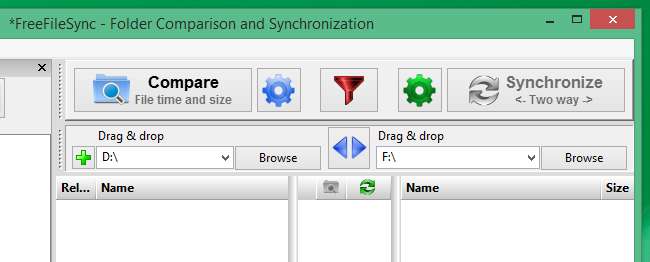
Puteți, de asemenea, să stocați fotografiile pe computer și să le faceți backup pe o unitate externă. Acest lucru funcționează bine dacă aveți un computer cu o unitate internă mare - dacă aveți un computer desktop, poate doriți să cumpărați și instalați un nou hard disk . Puteți face apoi o copie de rezervă a fișierelor computerului pe o unitate externă cu software de backup normal și ai avea copii în mai multe locuri.

LEGATE DE: Cum să încărcați automat fotografii de pe camera dvs. digitală
Serviciile de backup online sunt o altă opțiune. CrashPlan , Carbonita și Mozy sunt toate concepute pentru a crea o copie de rezervă a fișierelor dvs. pe servere la distanță. Acestea ar putea face copii de siguranță ale fotografiilor (și ale oricăror alte fișiere importante) de pe unitatea externă într-o locație online. Acest lucru este deosebit de convenabil, deoarece vă oferă o „copie de rezervă în afara site-ului”, ceea ce este important - dacă casa dvs. arde sau este jefuită și pierdeți totul, veți avea în continuare copii ale fotografiilor importante disponibile din altă parte.
Alte posibilități includ servicii dedicate de stocare a fotografiilor, cum ar fi Flickr, Google Photos, Biblioteca foto iCloud a Apple, OneDrive Microsoft și Dropbox. Încărcați fotografii într-o locație de stocare în cloud și veți avea o copie de rezervă în afara site-ului.
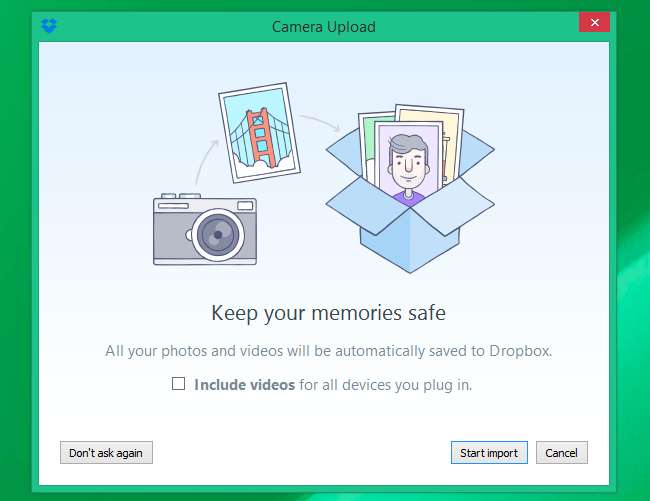
Ne-am concentrat pe fotografii aici, deoarece fotografiile sunt fișiere mari de care mulți oameni au colecții mari. La fel ca orice tip de date, copiile de rezervă sunt absolut esențiale. Dar este posibil ca copiile de rezervă să nu pară esențiale dacă nu ați pierdut date importante din cauza unei defecțiuni a unității sau a unei erori software.
Pentru toate fișierele de date importante, asigurați-vă că aveți mai multe copii în cel puțin două locuri diferite. Datele dvs. de neînlocuit vor fi apoi protejate dacă aveți o defecțiune hardware.







